- Многие пользователи жалуются, что файл Lightroom кажется неподдерживаемым или поврежденным при попытке импортировать его в приложение.
- Иногда эту проблему можно решить, переместив файл в другое место, например в корневой каталог.
- Чтобы решить эту проблему, попробуйте переименовать файл или откройте его в другом приложении и убедитесь, что он работает.
- Если вы получаете Изображение повреждено в Lightroom как можно скорее обновите программное обеспечение до последней версии.
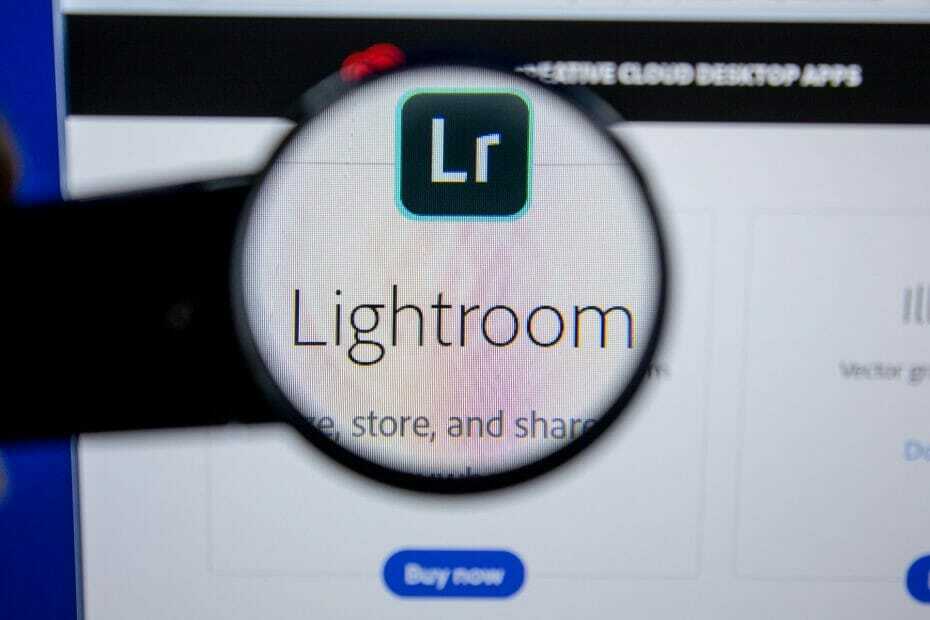
Это программное обеспечение исправит распространенные компьютерные ошибки, защитит вас от потери файлов, вредоносных программ, сбоев оборудования и оптимизирует ваш компьютер для достижения максимальной производительности. Исправьте проблемы с ПК и удалите вирусы прямо сейчас, выполнив 3 простых шага:
- Скачать Restoro PC Repair Tool который поставляется с запатентованными технологиями (имеется патент здесь).
- Нажмите Начать сканирование чтобы найти проблемы с Windows, которые могут вызывать проблемы с ПК.
- Нажмите Починить все для устранения проблем, влияющих на безопасность и производительность вашего компьютера
- Restoro был загружен 0 читатели в этом месяце.
Adobe Lightroom является частью Adobe Creative Cloud и обладает некоторыми довольно удивительными функциями, такими как создание, редактирование и обмен фотографиями из любого места.
К сожалению, пользователи сообщают, что при попытке импортировать файлы другого формата (.CR2 - файлы Canon RAW, .TIF, .JPG или .PSD) в Adobe Lightroom, или при синхронизации файлов LR с файлами жесткого диска появляется сообщение об ошибке:
Файл не поддерживается или поврежден
Ранее такая операция выполнялась успешно, и проблема возникала без предупреждения на их устройстве, в результате чего сотни фотографий не могли быть прочитаны.
Более того, файлы можно успешно читать и просматривать в Windows 10 или других приложениях, что, похоже, указывает на то, что проблема не связана с повреждением файла.
В этой статье мы рассмотрим, как можно легко исправить сообщение об ошибке, в котором говорится, что файл Lightroom не поддерживается или поврежден, поэтому обязательно продолжайте читать.
Что делать, если файл Lightroom не поддерживается?
1. Убедитесь, что у вас установлена последняя версия
Если вы получаете Файл не поддерживается или поврежден ошибка в Lightroom, проблема может быть вызвана устаревшей версией программного обеспечения.
Новая версия Lightroom поддерживает изображения Apple ProRaw, а также новые камеры и объективы. Вы также можете увидеть, какие изображения редактируются, благодаря фильтру «Редактировано».
Более того, он содержит различные исправления ошибок, поэтому, если вы хотите убедиться, что Lightroom работает без проблем на вашем ПК, загрузите последнюю версию снизу.

Adobe Lightroom
Adobe Lightroom - это фоторедактор и органайзер для любителей и профессионалов фотографии.
2. Переместите файл в другое место
- Найдите файл, который дает вам это сообщение об ошибке.
- Попробуйте переместить его в другой каталог.
- По желанию: Переместите файл в корневой каталог, например C: или D:, и попробуйте открыть его оттуда.
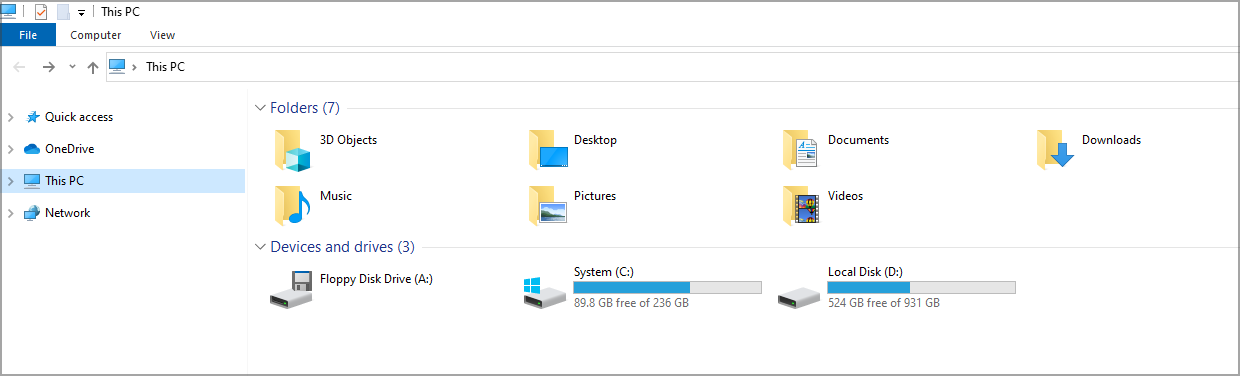
Запустите сканирование системы, чтобы обнаружить потенциальные ошибки

Скачать Restoro
Инструмент для ремонта ПК

Нажмите Начать сканирование чтобы найти проблемы с Windows.

Нажмите Починить все для устранения проблем с запатентованными технологиями.
Запустите сканирование ПК с помощью Restoro Repair Tool, чтобы найти ошибки, вызывающие проблемы с безопасностью и замедления. После завершения сканирования в процессе восстановления поврежденные файлы заменяются новыми файлами и компонентами Windows.
Многие пользователи сообщили, что перемещение файла устранило Файл не поддерживается или поврежден ошибка в Lightroom, так что обязательно попробуйте и это.
3. Проверить имя файла
- Проверьте имя файла, который выдает эту ошибку.
- Если имя содержит какие-либо специальные символы, щелкните файл правой кнопкой мыши и выберите Переименовать.
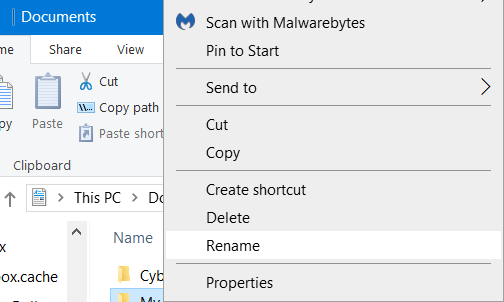
- Удалите специальные символы из имени и проверьте, помогает ли это.
Пользователи сообщили, что специальные символы, такие как косая черта и другие символы, могут вызывать Файл не поддерживается или поврежден ошибка в Lightroom, но после переименования файла проблема должна быть решена.
4. Откройте файл в другом приложении и сохраните его.
- Откройте файл в любом другом фоторедакторе. Пользователи предложили использовать Photoshop Elements, но любой другой редактор должен работать.
- Если файл открывается успешно, сохраните его под другим именем.
- Теперь попробуйте открыть его с помощью Lightroom.
Это быстрое и простое решение. Несколько пользователей сообщили, что этот метод сработал для них и помог с неподдерживаемыми и поврежденными файлами в Lightroom, поэтому вы можете попробовать его.
5. Переустановите Adobe Lightroom
- Нажмите Клавиша Windows + Iярлык открыть Приложение настроек.
- Перейти к Программы раздел.

- Выбирать Lightroom и нажмите на Удалить.

- После удаления приложения загрузите и установите последнюю версию Lightroom.
Чтобы это решение было успешным, рекомендуется удалить все файлы, связанные с Lightroom, и лучший способ сделать это - использовать специальное программное обеспечение для удаления, такое как IObit. Деинсталлятор.
⇒Получить деинсталлятор IObit
6. Сканируйте свой жесткий диск
- Перейти к этот ПК и найдите диск, на котором вы сохранили свои изображения.
- Щелкните его правой кнопкой мыши и нажмите Характеристики.
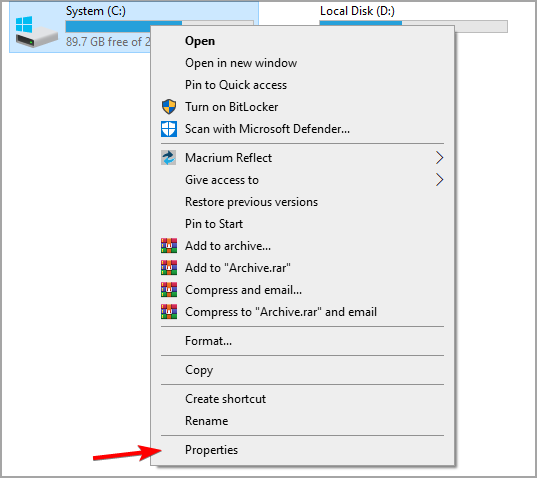
- Далее перейдите к Инструменты вкладка, а в разделе Проверка ошибок нажмите на Проверять.
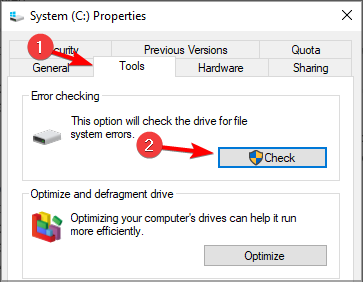
- Дождитесь завершения процесса и перезагрузите устройство.
С помощью этой последней рекомендации мы сделаем вывод о том, как вы можете решить проблему с файлом Adobe Lightroom, который кажется неподдерживаемым или поврежденным.
Если вы хотите избежать подобных проблем и найти больше возможностей для выбора, когда дело доходит до организации фотографий с камеры на ПК, ознакомьтесь с лучшее программное обеспечение для привязки фотографий сразу.
Какое из представленных решений лучше всего подошло вам? Пожалуйста, поделитесь с нами в разделе комментариев ниже, если у вас есть дополнительные рекомендации или предложения.
 По-прежнему возникают проблемы?Исправьте их с помощью этого инструмента:
По-прежнему возникают проблемы?Исправьте их с помощью этого инструмента:
- Загрузите этот инструмент для ремонта ПК получил рейтинг "Отлично" на TrustPilot.com (загрузка начинается на этой странице).
- Нажмите Начать сканирование чтобы найти проблемы с Windows, которые могут вызывать проблемы с ПК.
- Нажмите Починить все исправить проблемы с запатентованными технологиями (Эксклюзивная скидка для наших читателей).
Restoro был загружен 0 читатели в этом месяце.

![5+ лучших программ для удаления фотографий [Руководство на 2021 год]](/f/6600a928b445a202d0ec9eef653a144b.jpg?width=300&height=460)